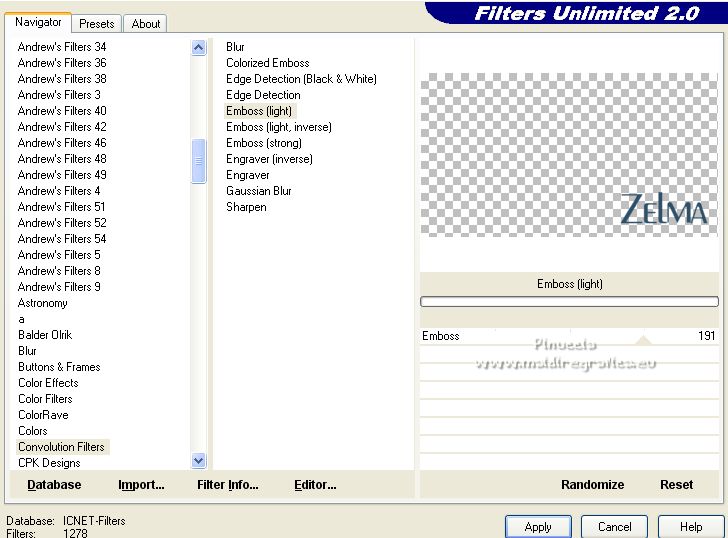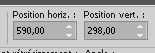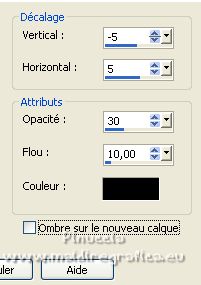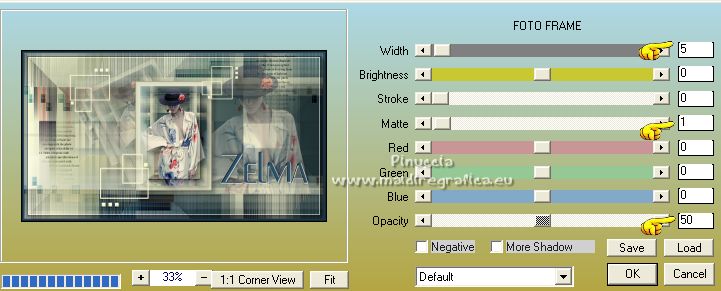|
ZELMA


Merci beaucoup Ilkiko de m'avoir invité à traduire tes tutoriels.
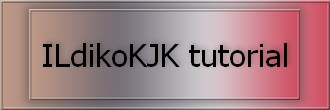
Le tutoriel, créé avec PSP8, a été traduit avec Corel12 et CorelX17, mais il peut également être exécuté avec les autres versions.
Suivant la version utilisée, vous pouvez obtenir des résultats différents.
Depuis la version X4, la fonction Image>Miroir a été remplacée par Image>Renverser horizontalement,
et Image>Renverser avec Image>Renverser verticalement.
Dans les versions X5 et X6, les fonctions ont été améliorées par la mise à disposition du menu Objets.
Avec la nouvelle version X7, nous avons à nouveau Miroir/Retourner, mais avec nouvelles différences.
Consulter, si vouz voulez, mes notes ici
Certaines dénominations ont changées entre les versions de PSP.
Les plus frequentes dénominations utilisées:

 Vos versions ici Vos versions ici
Nécessaire pour réaliser ce tutoriel:
Matériel ici
Le matériel est de Ildiko.
(ici les liens vers les sites des créateurs du matériel)
Modules Externes
consulter, si nécessaire, ma section de filtre ici
Filters Unlimited 2.0 ici
Toadies - Weaver, Sucking Toad Bevel I ici
Tramages - Tow the line ici
Mehdi - Sorting Tiles ici
Mura's Meister - Copies ici
AAA Frames - Foto Frame ici
Filtres Toadies et Tramages peuvent être utilisés seuls ou importés dans Filters Unlimited.
voir comment le faire ici).
Si un filtre est fourni avec cette icône,  on est obligé à l'importer dans Unlimited on est obligé à l'importer dans Unlimited

N'hésitez pas à changer le mode mélange des calques et leur opacité selon les couleurs utilisées.
Dans les plus récentes versions de PSP, vous ne trouvez pas le dégradé d'avant plan/arrière plan ou Corel_06_029.
Vous pouvez utiliser le dégradé des versions antérieures.
Ici le dossier Dégradés de CorelX.
Ouvrir la police et la minimiser.
Vous la trouverez dans la liste des polices disponibles lorsque vous en aurez besoin.
Avec les nouveaux s.o., ce n'est plus possible.
Pour utiliser une police, vous devez la copier dans le dossier Fonts de Windows.
Ouvrir les masques dans PSP et les minimiser avec le reste du matériel.
Placer en avant plan la couleur #f9f8d1,
et en arrière plan la couleur #2f536b.
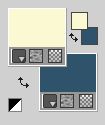
Préparer en avant plan un dégradé de premier plan/arrière plan, style Radial.

1. Ouvrir une nouvelle image transparente 900 x 500 pixels.
Remplir  l'image transparente du dégradé. l'image transparente du dégradé.
2. Ouvrir le tube ildikokjk_zelma_women_01 et Édition>Copier.
Revenir sur votre travail et Édition>Coller comme nouveau calque.
Image>Rotation libre - 90 degrés à gauche.

Objets>Aligner>Gauche
ou activer l'outil Sélecteur 
et placer Position horiz. 0,00
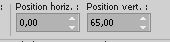
Calques>Fusionner>Fusionner le calque de dessous.
3. Effets>Modules Externes>Toadies - Sucking Toad Bevel I, par défaut.
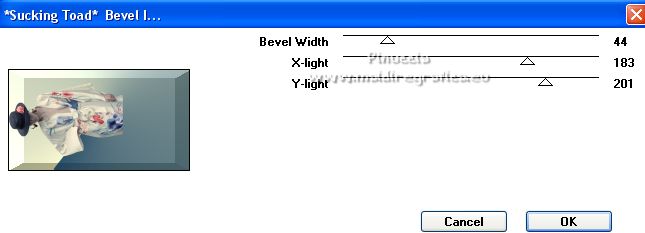
4. Effets>Modules Externes>Toadies - Weaver.
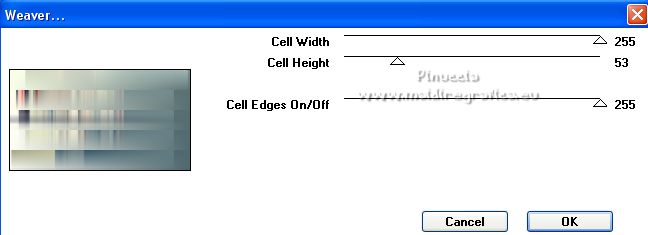
Effets>Effets de bords>Accentuer.
Calques>Dupliquer.
5. Effets>Modules Externes>Mehdi - Sorting Tiles.
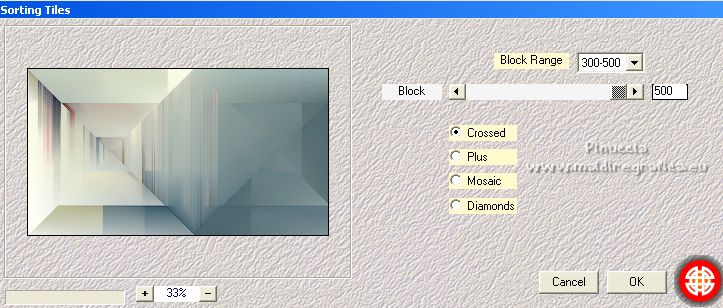
Placer le calque en mode Multiplier.
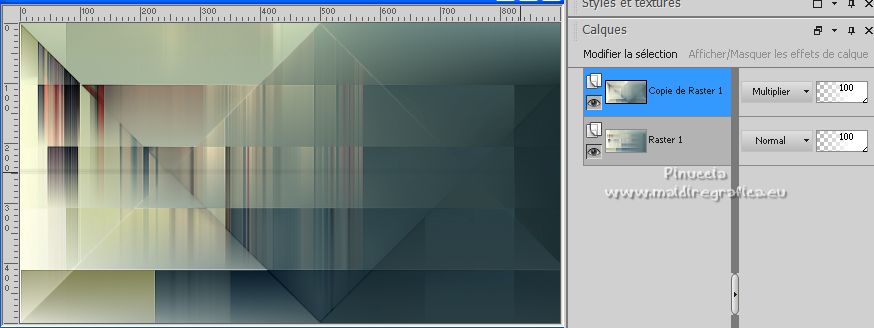
Calques>Fusionner>Fusionner le calque de dessous.
Calques>Dupliquer.
6. Calques>Nouveau calque de masque>A partir d'une image.
Ouvrir le menu deroulant sous la fenêtre d'origine et vous verrez la liste des images ouvertes.
Sélectionner le masque ildikokjk_zelma_mask_01.

Calques>Fusionner>Fusionner le groupe.
7. Effets>Modules Externes>Tramages - Tow the line, par défaut.
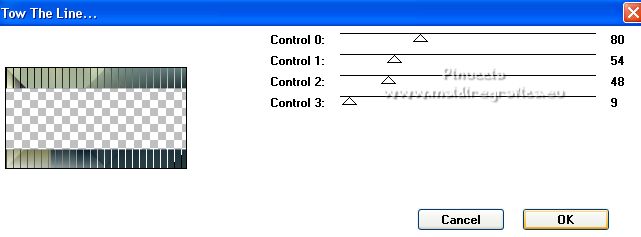
Effets>Effets de bords>Accentuer.
Réduire l'opacité de ce calque à 71%.
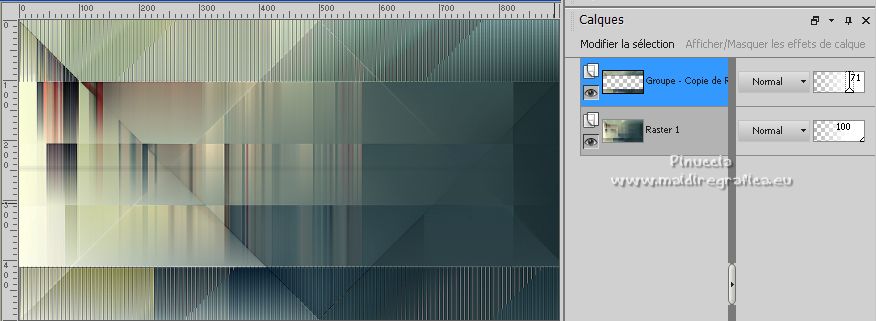
7. Calques>Nouveau calque raster.
Remplir  le calque avec la couleur d'arrière plan #2f536b. le calque avec la couleur d'arrière plan #2f536b.
Calques>Nouveau calque de masque>A partir d'une image.
Ouvrir le menu deroulant sous la fenêtre d'origine
et sélectionner le masque ildikokjk_zelma_mask_02.

Calques>Fusionner>Fusionner le groupe.
Placer le calque en mode Assombrir.
Calques>Dupliquer.
Placer le calque en mode Lumière dure.
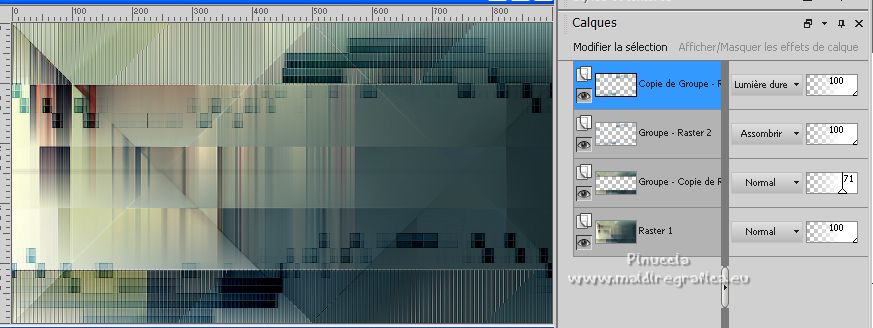
8. Calques>Nouveau calque raster.
Placer en avant plan la Couleur.
Remplir  le calque avec la couleur d'avant plan #f9f8d1. le calque avec la couleur d'avant plan #f9f8d1.
Calques>Nouveau calque de masque>A partir d'une image.
Ouvrir le menu deroulant sous la fenêtre d'origine
et sélectionner le masque ildikokjk_zelma_mask_03.

Calques>Fusionner>Fusionner le groupe.
Effets>Effets 3D>Ombre portée, couleur #000000.

9. Fenêtre>Dupliquer et continuer sur cette image:

Calques>Fusionner>Calques visibles.
Image>Rotation libre - 90 degrés à gauche, tous les calques coché.
Image>Redimensionner - 200 x 300 pixels, verrouiller les proportions décoché,
redimensionner tous les calques coché.
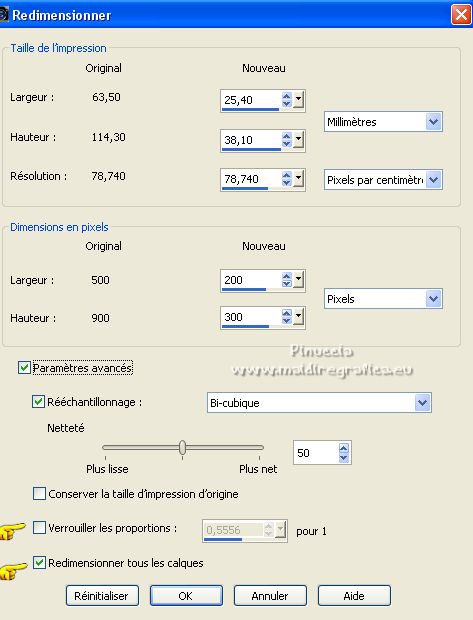
10. Ouvrir le tube ildikokjk_zelma_women_02 et Édition>Copier.
Revenir sur votre travail et Édition>Coller comme nouveau calque.
Objets>Aligner>Bas,
ou outil Sélecteur 
et placer Position vert. 5,00
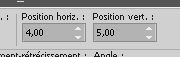
Effets>Modules Externes>Filters Unlimited 2.0 - Convolution Filters - Emboss (light), par défaut.
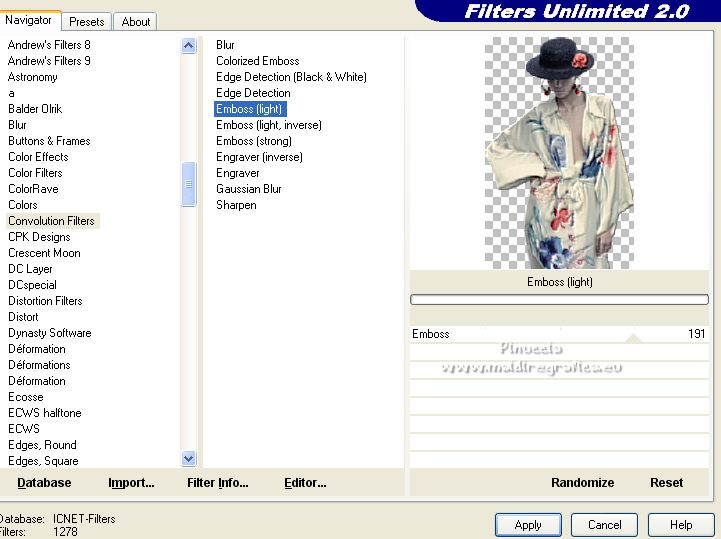
Effets>Effets 3D>Ombre portée, comme précédemment.

11. Calques>Nouveau calque raster.
Calques>Agencer>Placer en bas de la pile.
Image>Taille du support - 230 x 330 pixels.
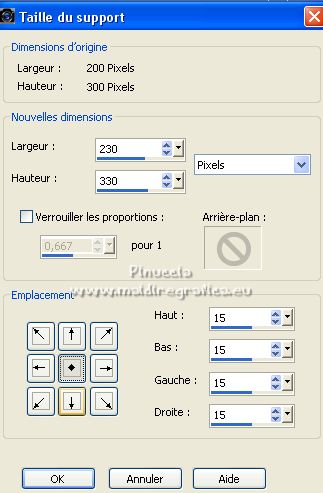
Remplir  le calque avec la couleur d'avant plan #f9f8d1. le calque avec la couleur d'avant plan #f9f8d1.
Vous positionner sur le calque de dessus, Fusionné.
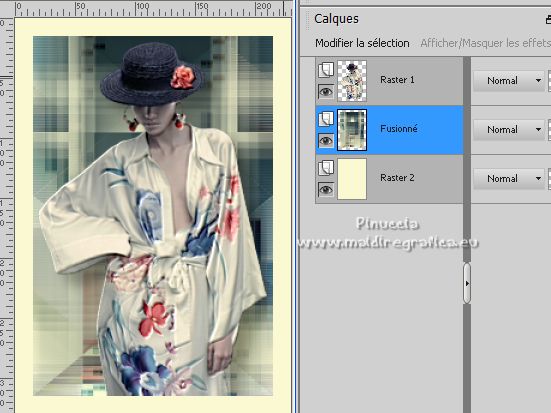
Effets>Effets 3D>Ombre portée, comme précédemment.

Calques>Fusionner>Calques visibles.
Effets>Modules Externes>AAA Frames - Foto Frame.
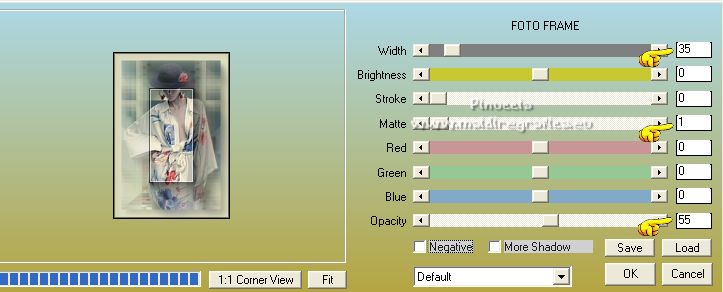
Édition>Copier.
12. Revenir sur votre travail original et Édition>Coller comme nouveau calque.
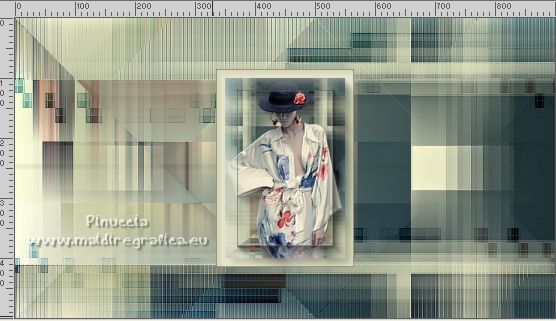
Calques>Dupliquer.
Effets>Modules Externes>Mura's Meister - Copies.
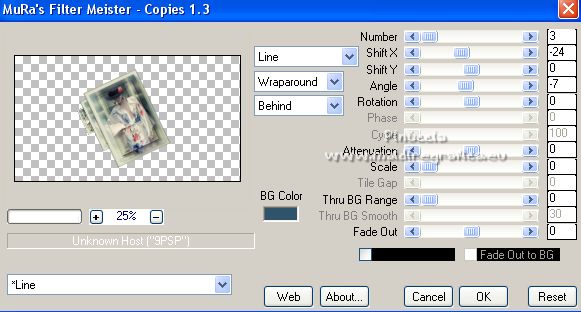
Réduire l'opacité de ce calque à 42%.
Activer l'outil Sélecteur 
et placer Position horiz.: 156,00 et Position vert.: 13,00.
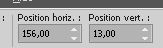
Calques>Agencer>Déplacer vers le bas.
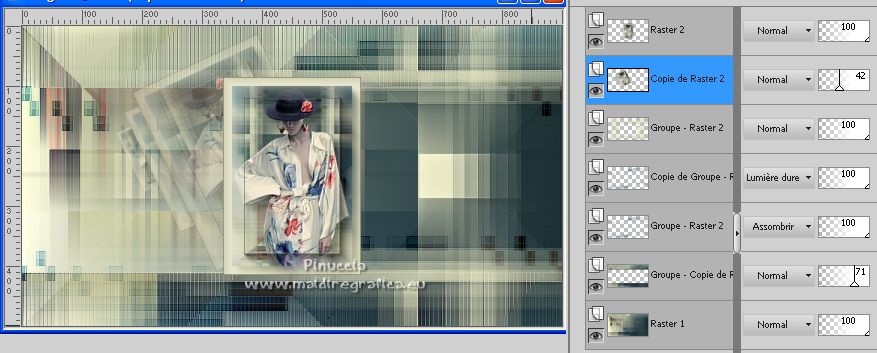
Vous positionner sur le calque du haut de la pile.
Effets>Effets 3D>Ombre portée, comme précédemment.

13. Calques>Nouveau calque raster.
Remplir  avec la couleur d'avant plan #f9f8d1. avec la couleur d'avant plan #f9f8d1.
Calques>Nouveau calque de masque>A partir d'une image.
Ouvrir le menu deroulant sous la fenêtre d'origine
et sélectionner le masque ildikokjk_zelma_mask_04.

Calques>Fusionner>Fusionner le groupe.
Effets>Effets 3D>Ombre portée, comme précédemment.

14. Ouvrir le tube ildikokjk_zelma_deco_01 et Édition>Copier.
Revenir sur votre travail et Édition>Coller comme nouveau calque.
Outil Sélecteur 
et placer Position horiz.: 46,00 et Position vert.: 6,00.
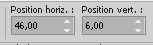
Réduire l'opacité de ce calque à 75%.
15. Ouvrir le tube ildikokjk_zelma_women_03 et Édition>Copier.
Revenir sur votre travail et Édition>Coller comme nouveau calque.
Placer Position horiz.: 495,00 et Position vert.: 33,00.
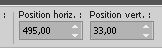
Réduire l'opacité de ce calque à 48%.
Calques>Agencer>Déplacer vers le bas - 3 fois.
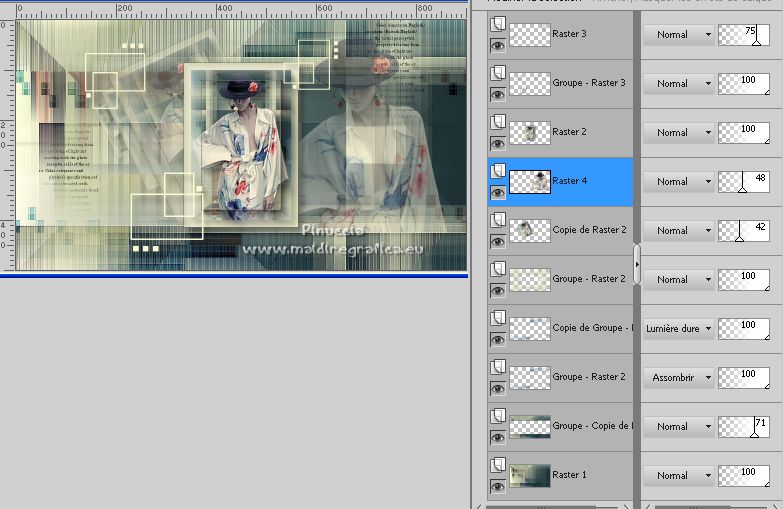
16. Couleurs pour le texte:
avant plan #f9f8d1,
arrière plan #2f536b.
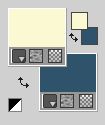
Activer l'outil Texte  , font Monterey FLF, , font Monterey FLF,
taille 45 points (à règler en fonction du texte et de votre version de PSP), Épasseur du trait 1,0

Écrire Zelma.
Calques>Convertir en calque raster.
Effets>Modules Externes>Filters Unlimited 2.0 - Convolution Filters - Emboss (Light), par défaut.
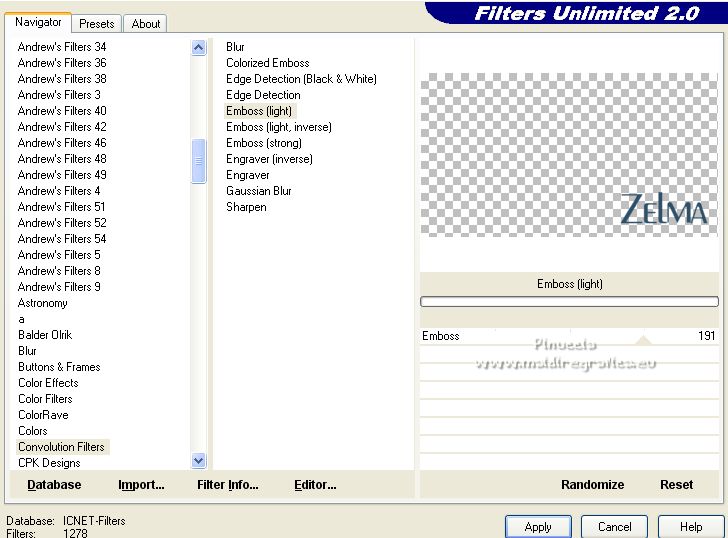
Placer Position horiz. 590,00 et Position vert.: 298,00.
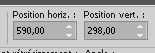
Effets>Effets 3D>Ombre portée, couleur #000000.
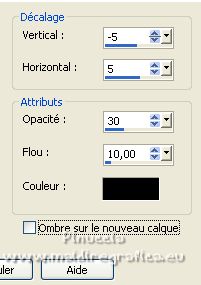
Calques>Fusionner>Tous.
17. Image>Ajouter des bordures, 6 pixels, symétrique, couleur d'arrière plan #2f536b.

Effets>Modules Externes>AAA Frames - Foto Frame.
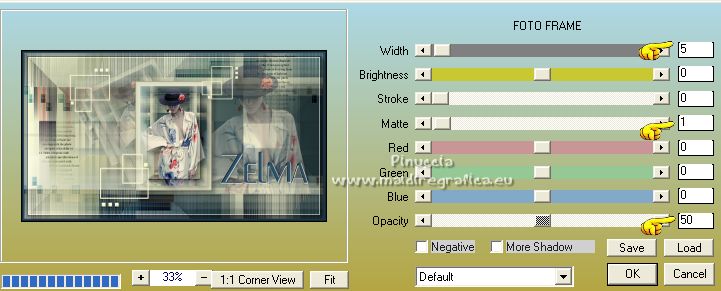
Signer votre travail et enregistrer en jpg.
Pour le tube de cette version merci Luz Cristina

 Vos versions ici Vos versions ici

Si vous avez des problèmes, ou des doutes, ou vous trouvez un link modifié, ou seulement pour me dire que ce tutoriel vous a plu, vous pouvez m'écrire.
2 Juin 2022

|


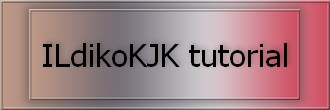


 Vos versions
Vos versions 
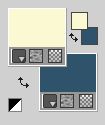

 l'image transparente du dégradé.
l'image transparente du dégradé.

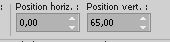
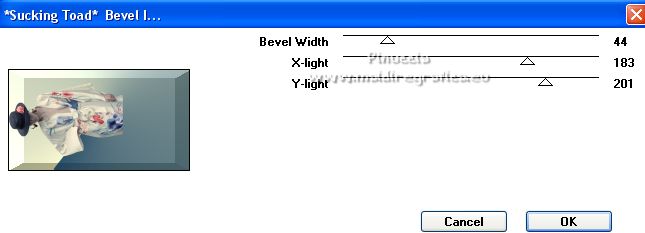
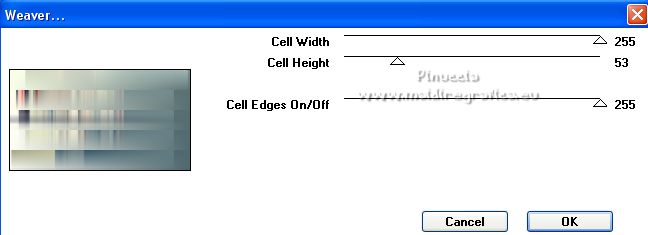
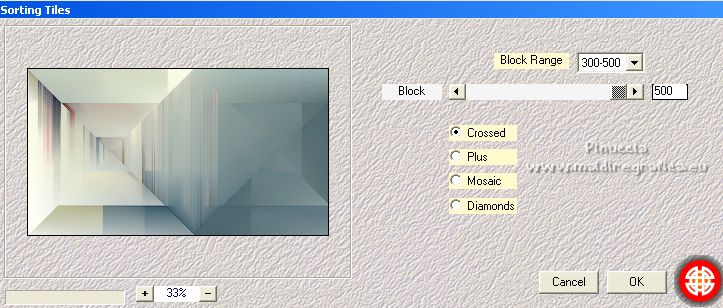
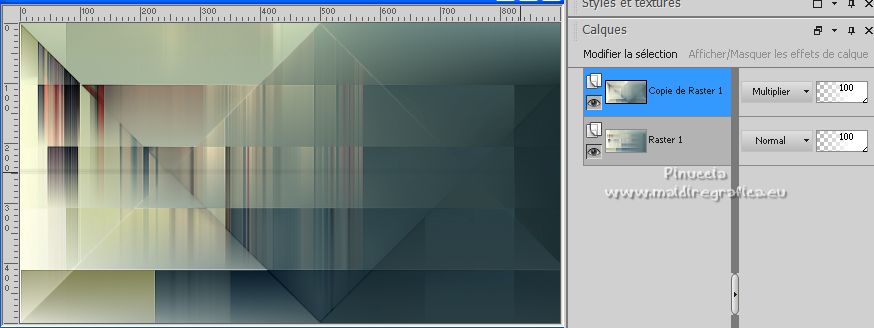

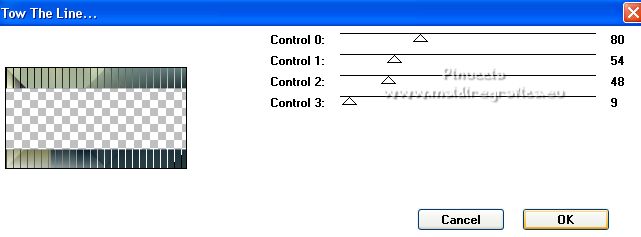
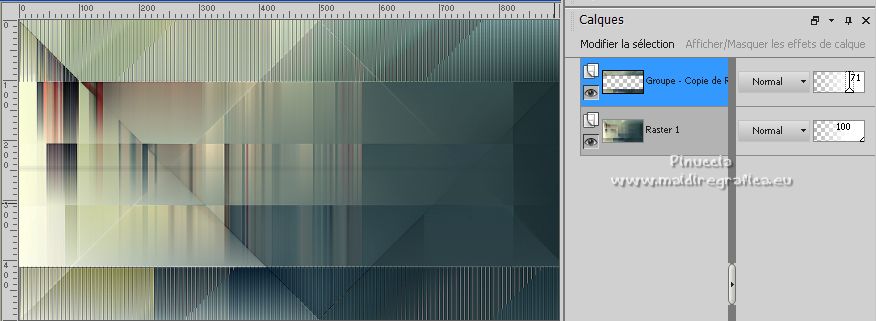

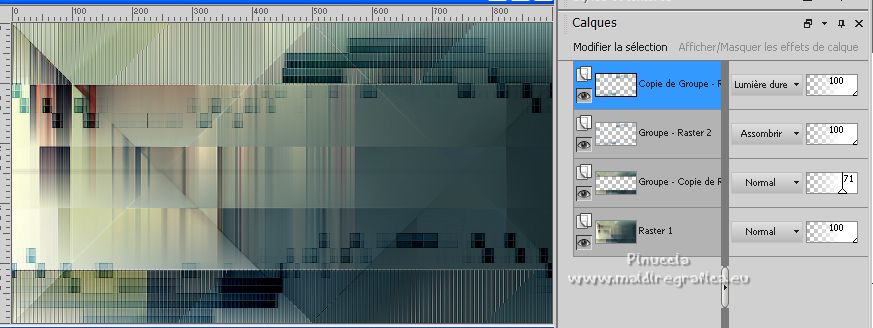



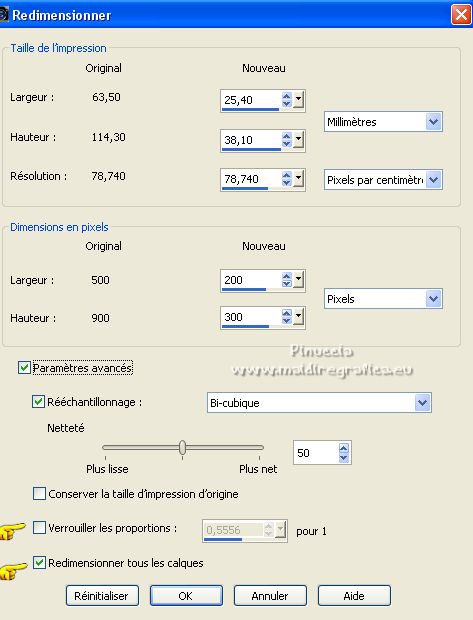
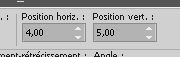
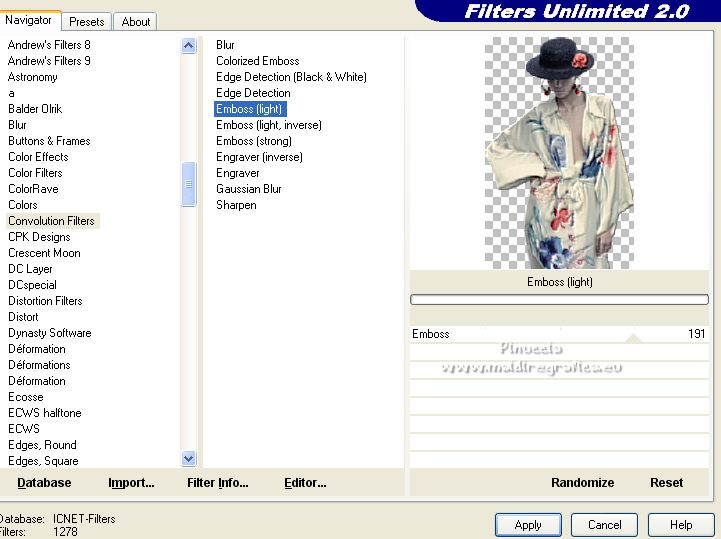
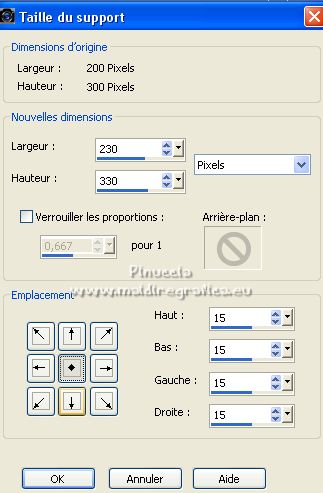
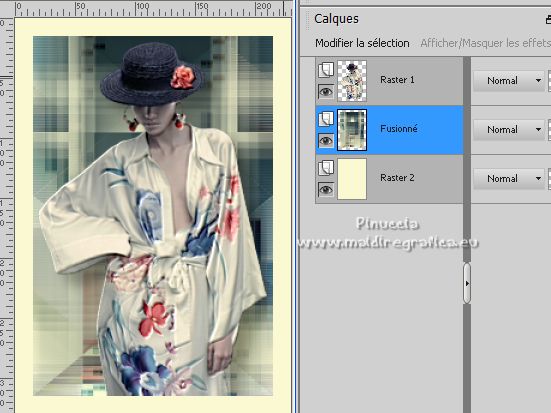
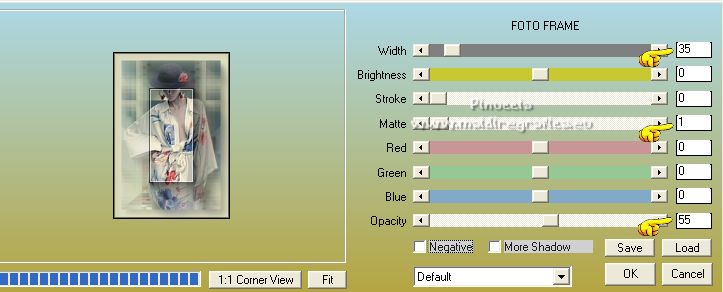
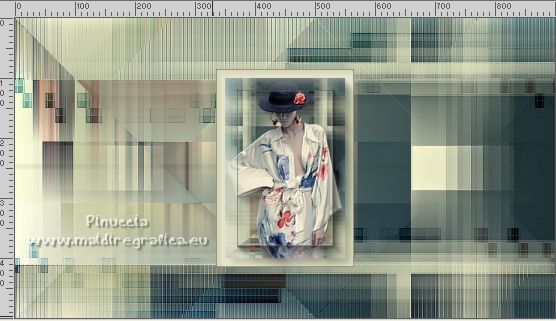
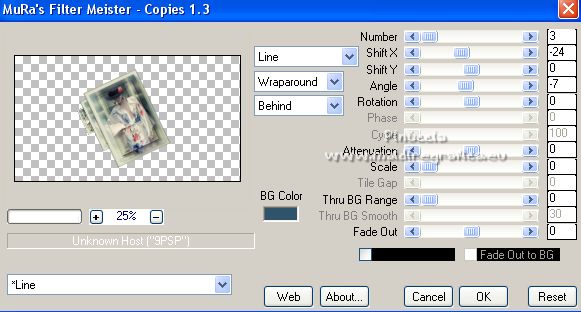
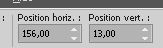
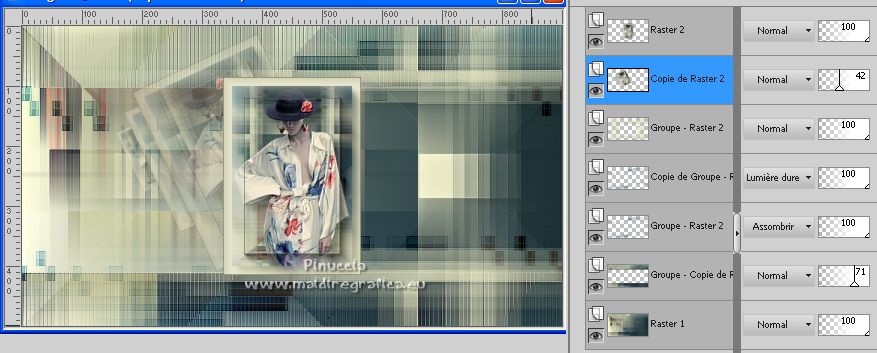

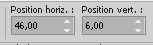
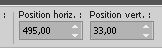
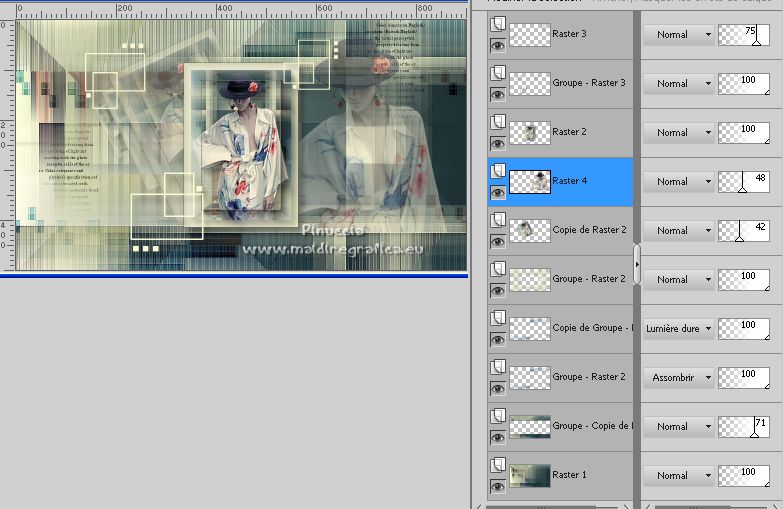
 , font Monterey FLF,
, font Monterey FLF,